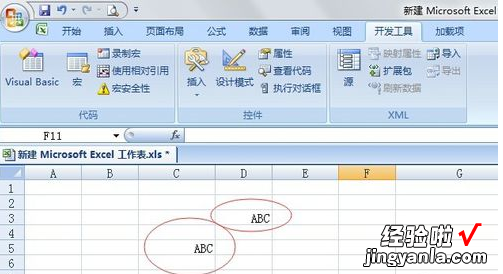excel录制的宏 怎样在Excel表格中查看宏和录制宏
经验直达:
- 怎样在Excel表格中查看宏和录制宏
- excel录制的宏
一、怎样在Excel表格中查看宏和录制宏
对于办公软件的的使用,生活中工作中是不可缺少的,有的时候在操作过程中要使用到宏工具 , 那么如何去正确的操作呢,下面就简单的和大家介绍一下操作步骤
首先打开Excel软件 , 进入到操作界面
在菜单工具栏中找到视图工具按钮
点击视图工具进入子工具栏,并找到宏工具按钮
点击宏工具按钮,出现一个弹出框 , 我们可以看到 , 有几个工具按钮,如图所示
比如说我们想查看宏,我们点击查看宏出现一个设置框,那么我们选择输入想查看的宏的名称即可
比如说我们想录制宏,那么点击录制宏,设置一个宏名称进行相应设置即可
二、excel录制的宏
1.按“工具-宏-录制宏”后,你在EXCEL中的后续操作都会被EXCEL用代码的方式记录 , 直到按“停止录制”为止 。比如需要将“选定的单元格”内自动填入一段文字,如“ABCD”,可按下面步骤操作:先选中任意一个单元格,再按“工具-宏-录制宏” 。
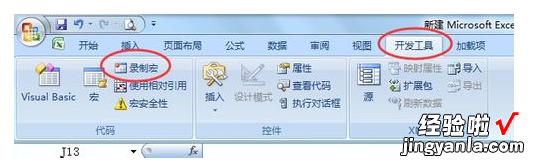
2.输入“ABCD” 。

3.按“停止录制”完成 。
【excel录制的宏 怎样在Excel表格中查看宏和录制宏】
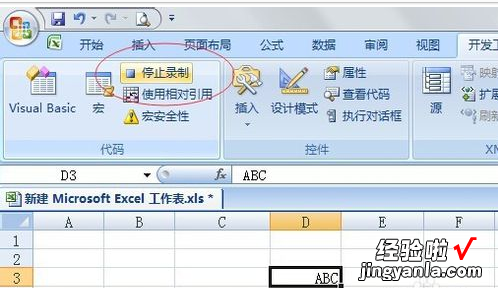
4.还可以给这段宏指定一个快捷键,方法是按“工具-宏-宏” 。
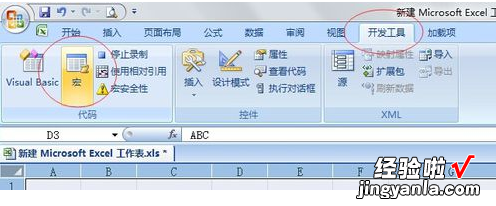
5.在弹出的窗口中选中刚才录制的宏,按“选项”,就能指定快捷键 , 比如CTRL P 。
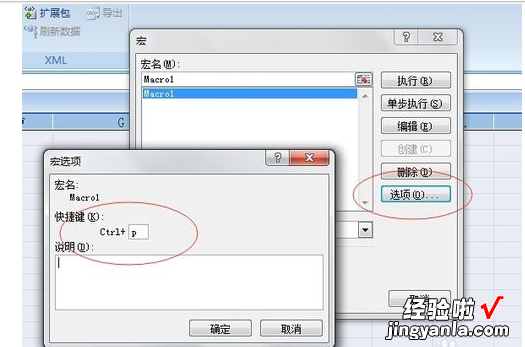
6.使用这个宏时 , 就可以选中一个想添加文字的单元格,按CTRL P就能自动执行这个宏,在单元格中显示“ABCD”了 。